写在前面
????不少小伙伴在学习分布式数据库时上来就卡在了分布式数据库HBase的安装和环境配置,所谓磨刀不误砍柴工,今天我就带着大家一起来看看HBase的安装吧~
准备工作
主要需要4个软件包(其中HDFS涉及到2个软件包):
1、java安装包
2、HDFS安装包下载(2个)
3、HBase软件包下载

开始安装
安装java
1.双击jdk-8u60-windows-x64安装jdk,按提示操作即可;
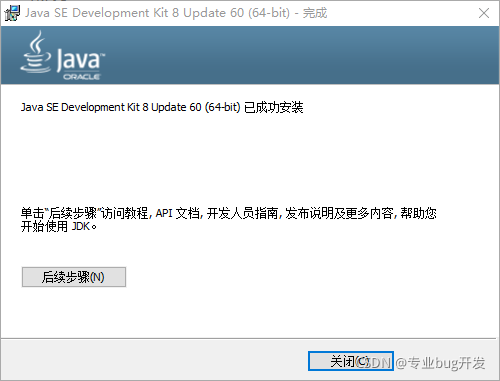
2.安装好后还需要配置环境变量才能正常使用Java。
点击计算机->属性-> 高级系统设置-> 环境变量,新建如下变量:
在"用户变量"中设置3项属性
变量设置参数如下:
变量名: JAVA_HOME 变量值: C:\Program Files\Java\jdk1.8.0_60
变量名: Path 变量值: %JAVA_HOME%\bin;%JAVA_HOME%\jre\bin
变量名: CLASSPATH 变量值: .;%JAVA_HOME%\lib\dt.jar;%JAVA_HOME%\lib\tools.jar
配置完成后打开cmd输入 java -version验证是否安装成功!!!
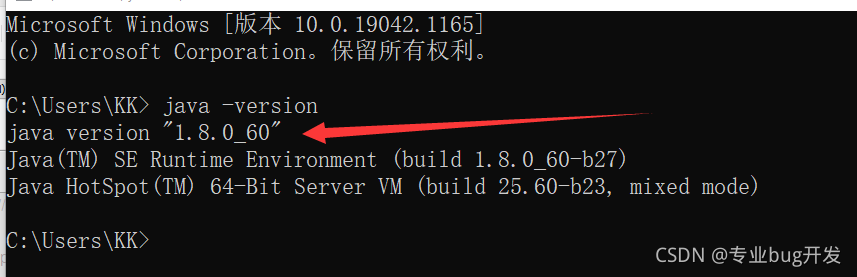
安装HDFS
-
将下载好的hadoop-2.6.5.zip解压到自己的磁盘文件,将解压后的文件夹hadoop-2.6.5重命名为hadoop;

-
解压hadoopbin.zip,将解压后的文件夹打开,里面的文件复制到上一步的hadoop文件夹下的bin文件,直接覆盖同名文件即可;

3.添加HADOOP_HOME到环境变量,添加方法参考前面JAVA_HOME的添加方法
添加hadoop的bin目录到path中,
变量设置参数如下:
变量名:HADOOP_HOME 变量值: D:\HBase\hadoop
变量名: Path添加 变量值: %HADOOP_HOME%\bin
配置完成后打开cmd输入 hadoop -version验证是否安装成功!!!
- hadoop-env.cmd
set JAVA_HOME=C:\PROGRA~1\Java\jdk1.8.0_60
这里可能会有一个报错,参考如下文章即可!点击查看

4. 配置文件:在D:\HBase\hadoop下新建一个文件夹叫workspace,在这个文件夹下再新建三个文件夹如下;
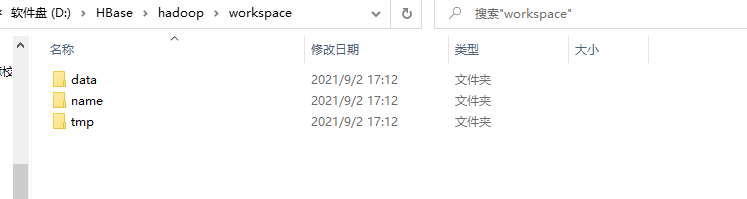
5. 修改配置文件 D:\HBase\hadoop\etc\hadoop
- core-site.xml
<configuration>
<property>
<name>hadoop.tmp.dir</name>
<value>/D:/HBase/hadoop/workspace/tmp</value>
</property>
<property>
<name>dfs.name.dir</name>
<value>/D:/HBase/hadoop/workspace/name</value>
</property>
<property>
<name>fs.default.name</name>
<value>hdfs://localhost:9000</value>
</property>
</configuration>
<!-- 这个地址后续实验经常用,请铭记 hdfs://localhost:9000 -->
- hdfs-site.xml
<configuration>
<property>
<name>dfs.replication</name>
<value>1</value>
</property>
<property>
<name>dfs.data.dir</name>
<value>//D:/HBase/hadoop/workspace/data</value>
</property>
</configuration>
- mapred-site.xml.template
<configuration>
<property>
<name>mapreduce.framework.name</name>
<value>yarn</value>
</property>
<property>
<name>mapred.job.tracker</name>
<value>hdfs://localhost:9001</value>
</property>
</configuration>
- yarn-site.xml
<configuration>
<property>
<name>yarn.nodemanager.aux-services</name>
<value>mapreduce_shuffle</value>
</property>
<property>
<name>yarn.nodemanager.aux-services.mapreduce.shuffle.class</name>
<value>org.apache.hadoop.mapred.ShuffleHandler</value>
</property>
</configuration>
- 进入cmd命令行模式,并切换到F:/hbase/hadoop/bin目录下,执行格式化命令
hdfs namenode -format
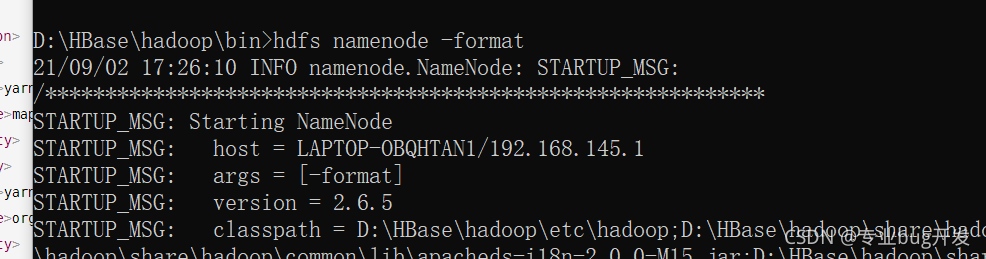

- 执行启动hdfs的命令,切换到F:/hbase/hadoop/sbin目录下,执行如下命令启动
start-all.cmd
如果要停止的话,执行stop-all.cmd即可
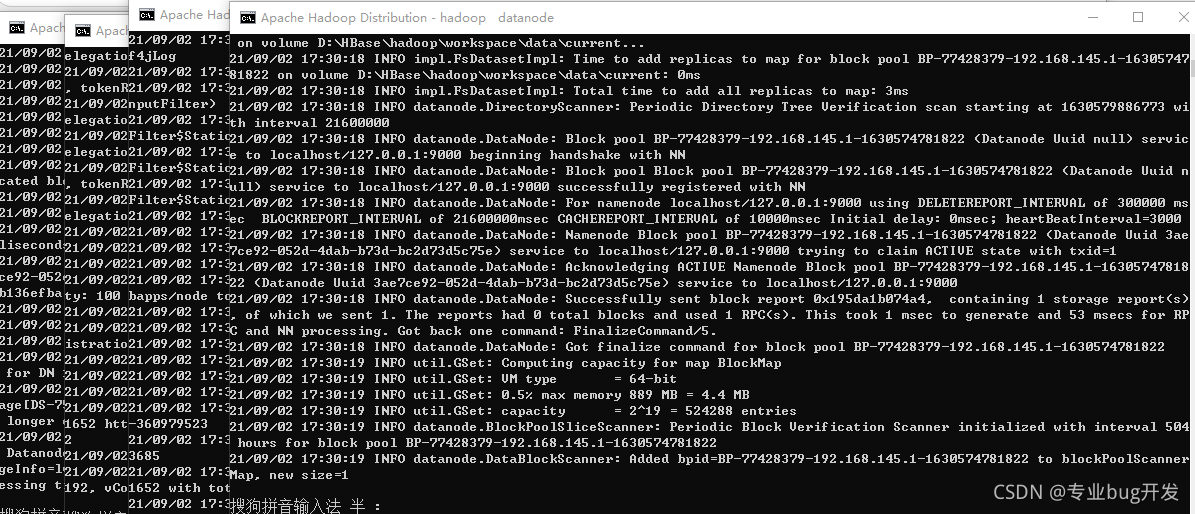
- 检查安装是否成功
可以通过访问namenode的页面以及resourcemanager的页面来观察集群是否正常
浏览器地址栏输入如下:
http://localhost:8088
http://localhost:50070
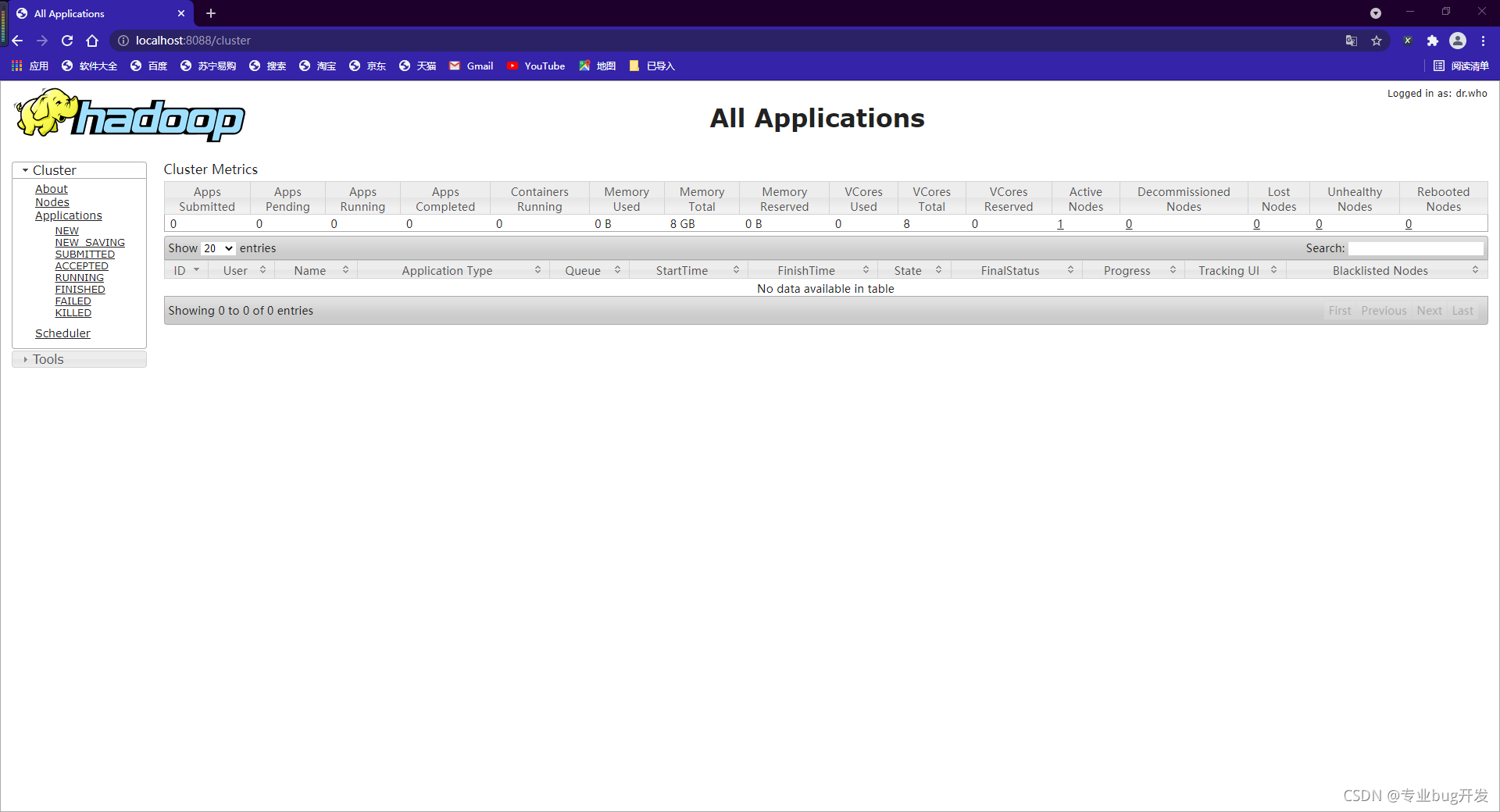

安装HBase
-
解压hbase-1.3.1-bin.tar.gz到自己的磁盘,配置环境变量
变量设置参数如下:
变量名:HBASE_HOME 变量值: D:\HBase\hbase
变量名: Path添加 变量值:%HBASE_HOME%\bin -
在D:\HBase\hbase目录下新建两个文件夹,命名分别为tmp和zoo

-
修改配置文件 D:\HBase\hbase\conf
- hbase-env.cmd
set JAVA_HOME=C:\PROGRA~1/Java/jdk1.8.0_60
set HBASE_MANAGES_ZK=true
- conf/hbase-site.xml
<configuration>
<property>
<name>hbase.rootdir</name>
<value>hdfs://localhost:9000/hbase</value>
</property>
<property>
<name>hbase.tmp.dir</name>
<value>D:/HBase/hbase/tmp</value>
</property>
<property>
<name>hbase.zookeeper.quorum</name>
<value>127.0.0.1</value>
</property>
<property>
<name>hbase.zookeeper.property.dataDir</name>
<value>D:/HBase/hbase/zoo</value>
</property>
<property>
<name>hbase.cluster.distributed</name>
<value>false</value>
</property>
</configuration>
-
启动HBase,进入D:\HBase\hbase\bin,执行如下命令启动HBase
start-hbase.cmd(1).停止HBase采用 stop-hbase.cmd
(2).在bin目录执行hbase shell,正常的话会进入hbase命令行模式,即 hbase(main):001:0>
(3).输入 create ‘user’ ,’personalinfo’,正常的话会出现类似 0 row(s) in 1.3200 seconds
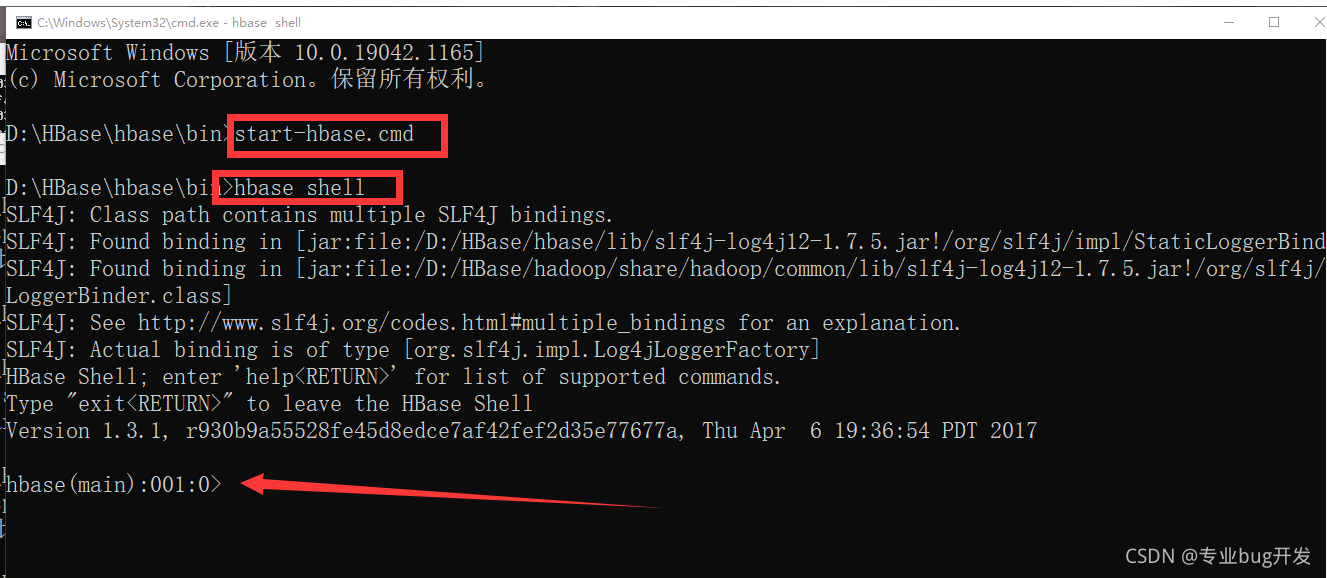
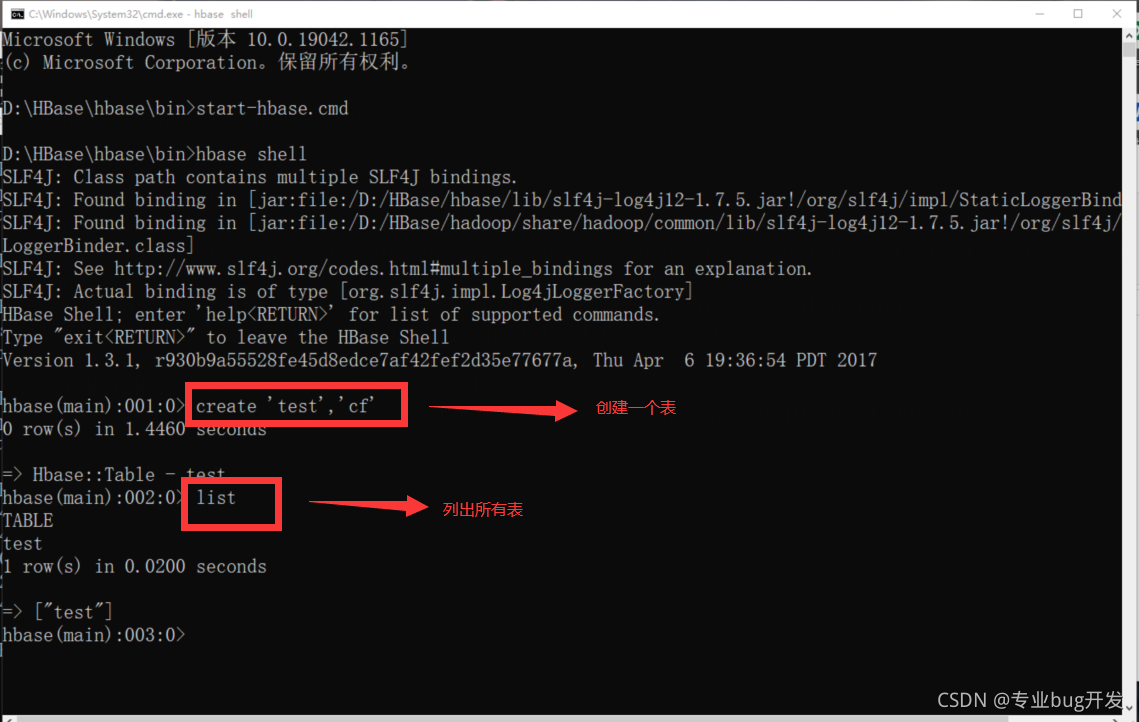
安装完成
链接:https://pan.baidu.com/s/1fltyH1_Mg0zZSWtNFxef4A
提取码:zphw(无脑安装这个版本教程和文件)
????ok,到这一步你就完成了windows的HBase安装及配置了,接下来就可以开始你的分布式数据库学习之路了,Go Go Go!!!
author: KK
time: 2021年9月3日15:06:25